Hướng dẫn sửa chữa, Kiến thức, Lỗi phần mềm
5 lỗi phần mềm thường gặp trên máy tính và cách khắc phục
Nếu muốn trở thành một kỹ thuật viên sửa chữa laptop chuyên nghiệp thì bạn cần biết cách xác định lỗi phần mềm để đưa ra phương án khắc phục cụ thể. Trong bài viết này, Học viện iT.vn sẽ chia sẻ tới các bạn cách nhận biết lỗi phần mềm thường gặp trên laptop và cách khắc phục nhé.

Xem thêm: Tổng hợp lỗi phần cứng laptop thường gặp
1. Laptop bị đơ, bị treo
Laptop bị đơ, bị treo là một trong những lỗi phần mềm thường gặp trên laptop. Bạn có thể dễ dàng nhận biết lỗi này qua các dấu hiệu sau:
- Laptop của khách hàng ngừng hoạt động, không có phản ứng khi bạn nhấn bất kỳ phím nào hoặc di chuyển chuột.
- Âm thanh của laptop bị rè hoặc mất hẳn.

Nguyên nhân: Xung đột phần mềm, virus, quá tải RAM, lỗi hệ điều hành.
Cách khắc phục:
- Khởi động lại máy tính.
- Cập nhật hệ điều hành.
- Gỡ cài đặt phần mềm không sử dụng hoặc gây xung đột.
- Quét virus.
- Giải phóng hoặc tăng dung lượng RAM.
Xem thêm: Máy tính bị treo ư? Nhấn tổ hợp phím này ngay!
2. Laptop lỗi màn hình xanh (BSOD)
Lỗi màn hình xanh (BSOD) là lỗi phần mềm thường gặp trên máy tính. Khi gặp phải lỗi này, màn hình máy tính sẽ chuyển sang một màu xanh “chết chóc” với những dòng chữ trắng với chiếc “mặt mếu” to đùng. Máy tính của bạn sẽ không thể sử dụng được và tự khởi động lại. Điều này sẽ dẫn đến tình trạng mất hết toàn bộ dữ liệu đang mở.
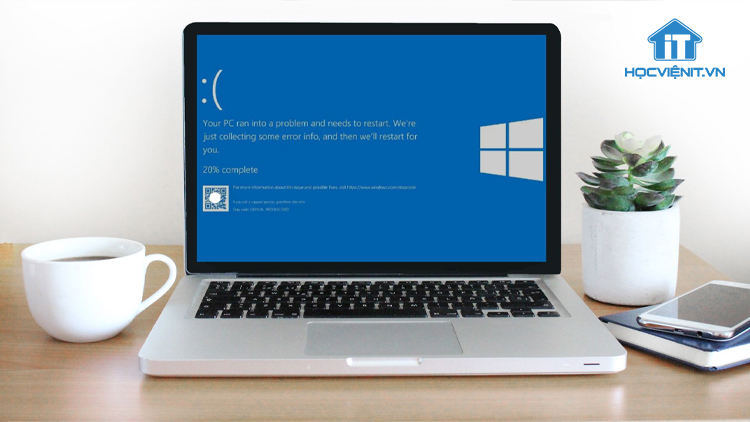
Nguyên nhân:
- Lỗi driver.
- Lỗi phần cứng: Bộ nhớ RAM bị lỗi, HDD hoặc VGA không hoạt động,…
- Lỗi hệ điều hành.
Cách khắc phục: Tùy vào từng mã lỗi màn hình xanh mà có cách khắc phục khác nhau. Tuy nhiên, bạn có thể tham khảo các cách sửa lỗi chung sau:
- Khởi động lại máy tính.
- Cập nhật driver.
- Cài đặt lại hệ điều hành.
Tham khảo thêm: Sửa lỗi màn hình xanh trên Windows 10 nhanh chóng và hiệu quả
3. Laptop không kết nối được Wifi
Laptop không kết nối được Wifi khiến khách hàng không thể vào Internet, sử dụng các ứng dụng Online hoặc có thể kèm theo biểu tượng Wifi có dấu x đỏ hoặc dấu chấm than vàng trên thanh Taskbar.
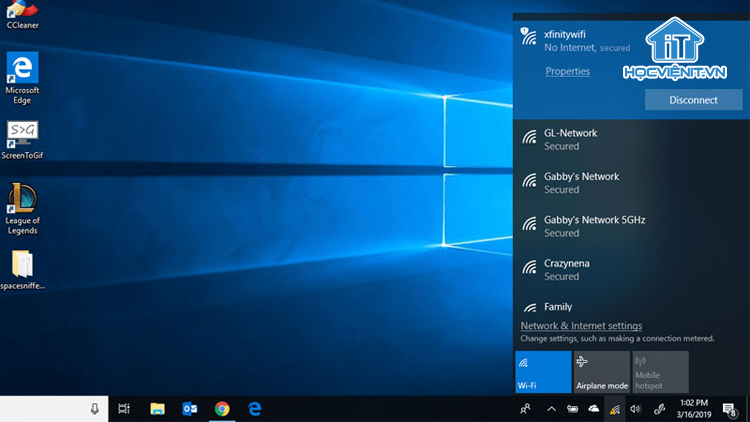
Nguyên nhân: Lỗi modem, router, cài đặt mạng, driver card mạng.
Cách khắc phục:
- Khởi động lại modem/router.
- Kiểm tra cài đặt mạng.
- Cập nhật driver card mạng.
Tham khảo thêm: Hướng dẫn sửa lỗi laptop bắt được wifi nhưng không vào được mạng
4. Lỗi không mở được ứng dụng trên Windows
Máy tính của khách hàng khi nhấp vào biểu tượng ứng dụng, không có gì xảy ra hoặc xuất hiện thông báo lỗi? Thậm chí kể cả khi đã mở được ứng dụng thì sau đó nó cũng tự động đóng lại. Đây chính là biểu hiện của lỗi không mở được ứng dụng trên Windows.
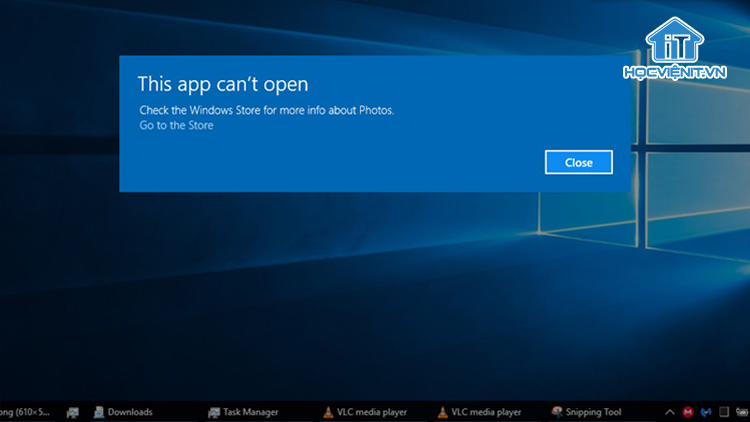
Nguyên nhân: Lỗi cài đặt, thiếu file dll, phần mềm không tương thích.
Cách khắc phục:
- Cài đặt lại ứng dụng.
- Cài đặt file dll bị thiếu.
- Cập nhật hệ điều hành.
- Tìm kiếm phiên bản ứng dụng tương thích.
Đối với lỗi liên quan đến file dll bạn hãy tham khảo bài viết: Tổng hợp các phương pháp chung khắc phục được mọi lỗi DLL.
5. Laptop chạy chậm
Một trong những lỗi phần mềm thường gặp trên máy tính nữa đó là laptop chạy chậm hơn so với bình thường. Đây là một lỗi đơn giản và dễ xử lý.

Nguyên nhân: Quá nhiều phần mềm khởi động cùng lúc, ổ cứng đầy, virus, phần mềm độc hại.
Cách khắc phục:
- Tắt các phần mềm khởi động cùng hệ thống và tắt bớt các phần mềm không sử dụng.
- Xóa dữ liệu không cần thiết, dọn dẹp ổ cứng.
- Quét virus, gỡ bỏ phần mềm độc hại.
- Nâng cấp phần cứng.
Xem thêm: Cách sửa lỗi laptop chạy chậm khi cắm sạc
Trên đây là chia sẻ của Học viện iT.vn về cách sửa 5 lỗi phần mềm thường gặp trên máy tính. Nếu có bất cứ thắc mắc nào thì hãy để lại bình luận ngay bên dưới bài viết này hoặc inbox trực tiếp cho Học viện iT.vn để được giải đáp tốt nhất. Chúc các bạn thành công!
Mọi chi tiết xin vui lòng liên hệ:
CÔNG TY CỔ PHẦN HỌC VIỆN IT
MST: 0108733789
Hotline: 0981 223 001 – 0967 428 466
Facebook: www.fb.com/hocvienit
Đăng ký kênh Youtube để theo dõi các bài học của Huấn luyện viên tốt nhất: http://bit.ly/Youtube_HOCVIENiT
Hệ thống cơ sở đào tạo: https://hocvienit.vn/lien-he/
Học viện IT.vn – Truyền nghề thực tế cùng bạn đến thành công!



Bài viết liên quan
Hướng dẫn vệ sinh quạt tản nhiệt laptop cho học viên mới
Trong bài viết này, Học viện iT sẽ hướng dẫn các bạn học viên mới...
Th7
Hướng Dẫn Thay Quạt Tản Nhiệt Laptop – Quy Trình Chuẩn Học Viện iT
Thay quạt tản nhiệt laptop là kỹ năng cơ bản mà mọi kỹ thuật viên...
Th7
Lỗi Driver Windows 10/11: Cách Xử Lý Hiệu Quả Như Kỹ Thuật Viên Chuyên Nghiệp
Bạn gặp lỗi WiFi mất kết nối, loa không phát tiếng hay máy liên tục...
Th7
Làm gì khi gặp lỗi chuột máy tính bị đảo ngược trái phải?
Bạn đang gặp rắc rối vì chuột máy tính bị đảo ngược trái phải? Học...
Th7
Hướng dẫn sửa touchpad laptop bị tróc sơn, trầy xước
Vì phải tiếp xúc liên tục với ngón tay, touchpad rất dễ bị tróc sơn...
Th7
Hướng dẫn thay touchpad laptop cho người mới
Bài viết này sẽ hướng dẫn học viên Học Viện iT cách thay touchpad laptop...
Th7